
Amazon(アマゾン)で商品を注文して、支払いを済ませた後、 コンビニで商品を受け取りたい、というときってありますよね。
コンビニでの受け取りは、全然難しくはありませんが、あわてると筆者のように、何度もコンビニに行くはめになりますから、注意が必要です。
といっても、普通の人は 手順通りにやれば、すんなりできますので、安心してください。
今回は、Amazonで注文した商品を、コンビニで受けとる方法について解説していきます。
(2016年3月現在の方法になります。)
この記事の目次
Amazonで注文した商品の、コンビニでの受け取り方

コンビニで受け取るためには、あらかじめ受け取るコンビニを選ぶ必要があります。
受け取るコンビニは、Amazonで注文するときに、 候補を地図で示してくれますので、選べばいいだけになっています。
![]() 商品の受け取り方法には2通りあって、端末で「申込券」を発行するやり方と、バーコードを使用するやり方です。
商品の受け取り方法には2通りあって、端末で「申込券」を発行するやり方と、バーコードを使用するやり方です。
バーコードを使用するやり方は、ローソンでのみ可能となっています。(ローソンでは、両方のやり方ができます。)
まずは、、端末で「申込券」を発行するやり方をご説明します。
端末で「申込券」を発行してから商品を受け取る方法
支払いを済ませて、コンビニで商品を受け取るまでの大きな流れは、
① Amazonから商品が発送される
↓
② 商品がコンビニに到着する
↓
③ 「コンビニに商品が到着しました」「受け取り番号は○○○・・・」というメールがAmazonからあなたに届く
↓
④ コンビニの端末で「申込券」を発券する
↓
⑤ 「申込券」をもってレジに行き、商品を受け取る
といった感じです。
それでは、詳しく解説していきます。
① 商品が発送される
支払いが 完了してから商品が発送されますので、 商品がコンビニに到着するのを待たなければなりません。
③ 「コンビニに商品が到着しました」「受け取り番号は○○○・・・」というメールが届く
コンビニに商品が到着したら、「店舗到着済:受取方法をご案内します」などという件名のメールがAmazonから届きます。
このメールには、到着したことを知らせる内容と、あなたが 商品を受け取るために必要な、2つの番号(認証キー)が記載されています。
二つの番号とは、
- お問い合わせ番号
- 認証番号
です。
家のパソコンでメールを受け取る場合は、この2つの番号を印刷するか、スマホで写真に撮るか、メモするか、などしてコンビニに持っていきましょう。
④ コンビニの端末で「申込券」を発券する
コンビニに着いたらまず、端末で「申込券」(端末によって名前が異なる場合があります。)を発券しなければなりません。
そのあと、発券された「申込券」をもってレジに行き、商品を受け取る、という流れになります。
端末での発券の方法を「ファミリーマート」に設置してある「famiポート」を例にご説明します。
① 端末のトップ画面で「店頭受取サービス」をタッチします。

② 「番号入力画面に進む」をタッチします。
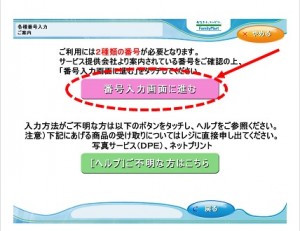
③ ここで、Eメールで送られてきた 「お問い合わせ番号」を入力し、OKをタッチします。
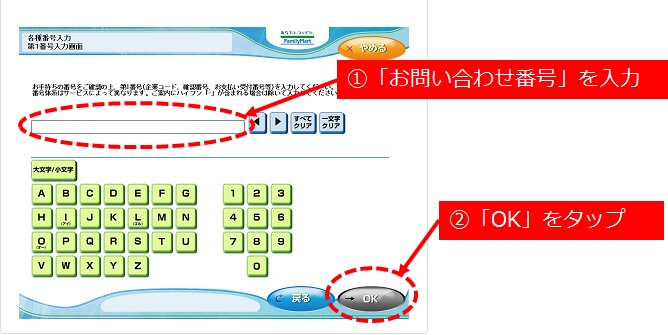
④ 次の画面では、Eメールで送られてきたもう一つの番号 「認証番号」を入力し、OKをタッチします。
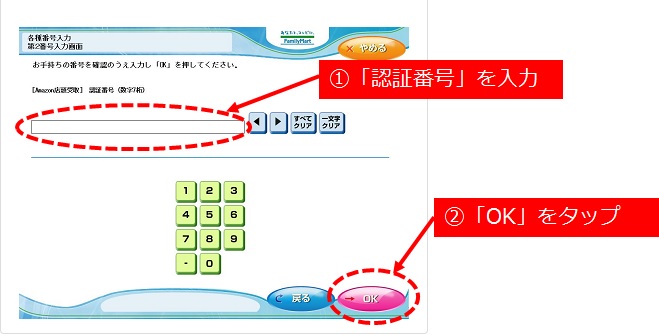
⑤ 端末より「申込券」が発券されて出てきます。
⑤ 「申込券」をもってレジに行く
端末から出てきた「申込券」を持ってレジにいくと、商品を出してきてくれます。
「申込券」が発券されてから、30分以内にレジに持っていくことを、忘れないようにしてくださいね。
商品の受け取りには、 サインが必要です。
ちなみに、ローソンとミニストップの端末はこんな感じです。
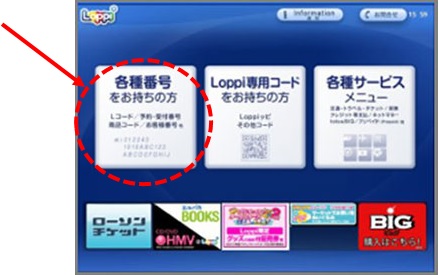
トップ画面で「各種番号をお持ちの方」をタップして始めます。
後の流れは、「ファミリーマート」とほぼ同じです。
30分以内にレジに持っていって、サインをして受け取りを完了してください。
レジでバーコードを提示して商品を受け取る方法
それでは、ローソンでだけ可能な、バーコードを使用してのやり方をご説明します。
流れは、以下のようになります。
① Amazonから商品が発送される
↓
② 商品がコンビニに到着する
↓
③ 「コンビニに商品が到着しました」「バーコードは・・・」というメールがAmazonから届く
↓
④ コンビニのレジに行き、バーコードを提示する
こちらの方が、手間は少ないですね。
バーコードは、コンビニに商品が到着してから届く、 「店舗到着済:受取方法をご案内します」などという件名のメールに記載されています。
バーコードは、そのままスマホなどの画面を提示してもいいし、紙に印刷して持って行ってもOKです。
もし、「お問い合わせ番号」と「認証番号」がわからなくなったら?
もしも、「お問い合わせ番号」と「認証番号」がわからなくなっても大丈夫です。 Amazonの画面で「アカウントサービス」というページに入ってください。
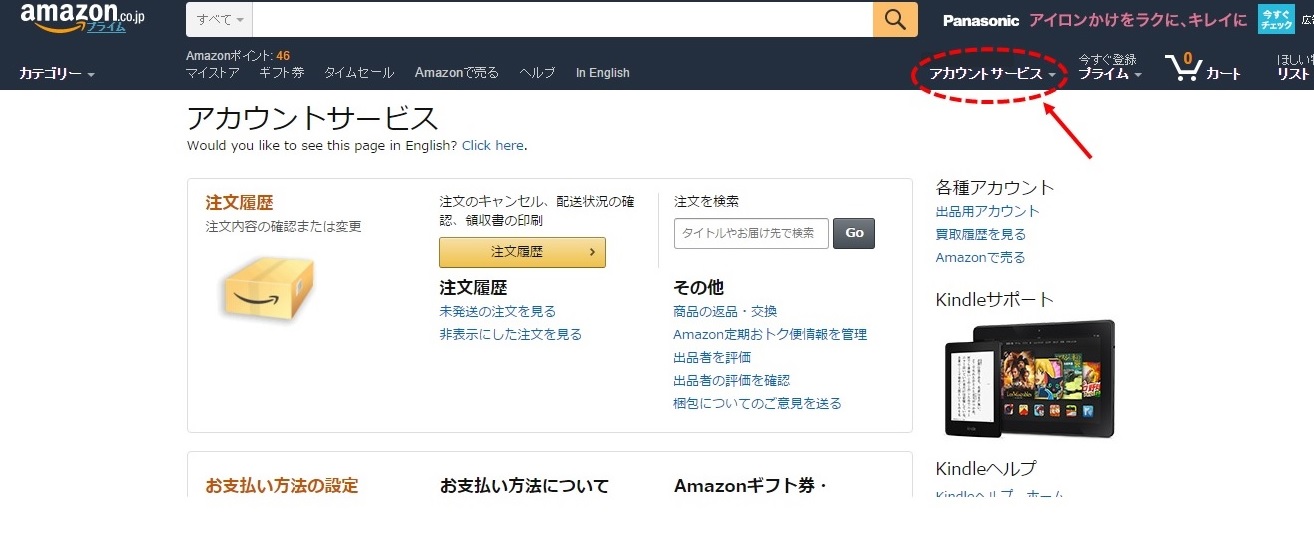
画面の 下の方にある 「メッセージセンター」の 「注文関連」をクリックすると、今までに届いたメールの内容を見ることができますよ。
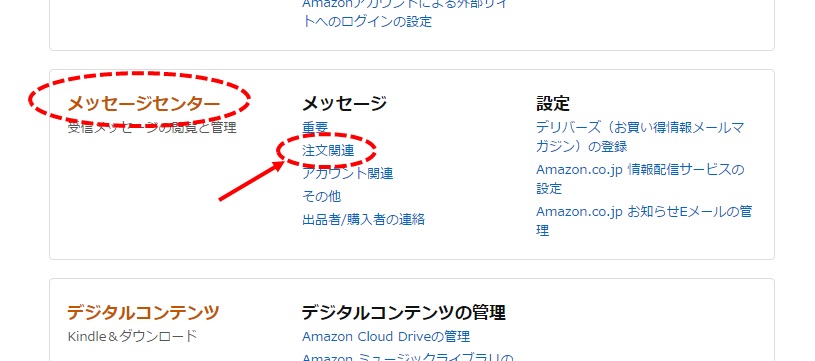
受け取りたいコンビニを変更したくなった時も、この「アカウントサービス」からできるようになっています。
ただし、出荷準備が始められる前だけですので、注意してくださいね。
本人確認用の書類が必要なことも
コンビニでの受け取りの際に、本人を確認するための書類(運転免許証、健康保険証、パスポートなど)が必要になる場合があります。
大きなものを受け取るときは
大きな荷物を受け取る場合には、自分で袋などを用意していく必要がありますよ。
まとめ
いかがでしたか。
Amazonで注文した商品のコンビニでの受け取りは、慣れてしまえばどうってことありませんが、初めての場合などは、戸惑ったりしますよね。
注意していただきたいことは、受け取るときに必要な「お問い合わせ番号」と「認証番号」は、商品がコンビニに届いてから、 送られてくるメールに記載されている、ということです。
筆者のように、番号も持たずに「荷物、届いてます?」なんて、聞きに行っても、何も教えてはくれませんので注意してくださいね ^^)
Amazonで注文した商品の代金を、コンビニで支払う方法はこちらです。
スーツのお手入れ方法とクリーニングに出す頻度
エスパドリーユのお手入れ方法
端末での操作方法がわからない場合は、店員さんに聞けば、教えてくれますよ。














